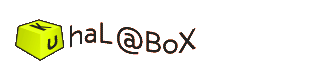blog - iOS University Programの流れ
University Programで取得したライセンスでiPhone/iPod touch上でアプリケーションを動かすまでの大まかな流れ。
1. Certificates
キーチェーンアクセスにPrivate Keyを作成
他のMacに移すにはPrivate Keyを保有し、移行先のキーチェーンアクセスにPrivate Keyを追加
2. iOS developer
iOS Provisioning PortalからCertificatesをダウンロードし、developer_identity.cerをキーチェーンに追加
3. Devicies
DevicesにiPhone/iPod touchを登録
App IDsにてApp IDを登録。acjp.tkougei.XX01など
ProvisioningにてProfileを作成
Provisioningをダウンロード
Provisioning名.mobileprovision
ProvisioningファイルをXcodeのOrganizerのSummaryのProvisioningに追加
4. XCode
XcodeのプロジェクトのTargets内のアプリケーション名のInfoを表示
Build(ビルド)タブのCode Signing(コード署名)のコード署名IDの「Any iOS Device」をiPhone Perpheral:[自分のcertificate名]を選ぶ。
プロパティタブの識別子にApp IDを入力。acjp.tkougei.XXXX
ビルドと実行でDeviceでアプリケーションが動く
Apple developers
1. Certificates
キーチェーンアクセスにPrivate Keyを作成
他のMacに移すにはPrivate Keyを保有し、移行先のキーチェーンアクセスにPrivate Keyを追加
2. iOS developer
iOS Provisioning PortalからCertificatesをダウンロードし、developer_identity.cerをキーチェーンに追加
3. Devicies
DevicesにiPhone/iPod touchを登録
App IDsにてApp IDを登録。acjp.tkougei.XX01など
ProvisioningにてProfileを作成
Provisioningをダウンロード
Provisioning名.mobileprovision
ProvisioningファイルをXcodeのOrganizerのSummaryのProvisioningに追加
4. XCode
XcodeのプロジェクトのTargets内のアプリケーション名のInfoを表示
Build(ビルド)タブのCode Signing(コード署名)のコード署名IDの「Any iOS Device」をiPhone Perpheral:[自分のcertificate名]を選ぶ。
プロパティタブの識別子にApp IDを入力。acjp.tkougei.XXXX
ビルドと実行でDeviceでアプリケーションが動く
Apple developers